編輯:關於Android編程
這篇文章篇幅較長,可以使用版權聲明下面的目錄,找到感興趣的進行閱讀
3.1 Android Studio使用初探
Project面板 Stucture面板 Android Monitor Keymap Tip of the Day 快速查找 Search Action 演示模式 3.2 Android Studio使用進階
操作與導航 快速重構 代碼模板 內置模板 自定義代碼注釋模板 代碼分析 在Android Studio中進行版本管理 3.3 Android Studio新功能
項目模板 ThemeEditor Image Asset&&Vector Asset Android Monitor Instant Run Productivity Guide 3.4 Android Studio插件
Ignore 自動生成代碼類插件 主題插件 3.5 Android Studio資源網站
Android Studio中文社區 Android Studio問答社區
本人感覺這章對剛使用Android Studio的初學者來說很有用,裡面很多技巧需要自己慢慢摸索,建議養成使用快捷鍵的習慣,久而久之,會給你的編程帶來極大的效率。本章作者主要以Mac的快捷鍵來介紹的,文章最後會給出快捷鍵附錄
在Android Studio最左邊可以找到Project標簽,這裡是開發者管理項目的地方
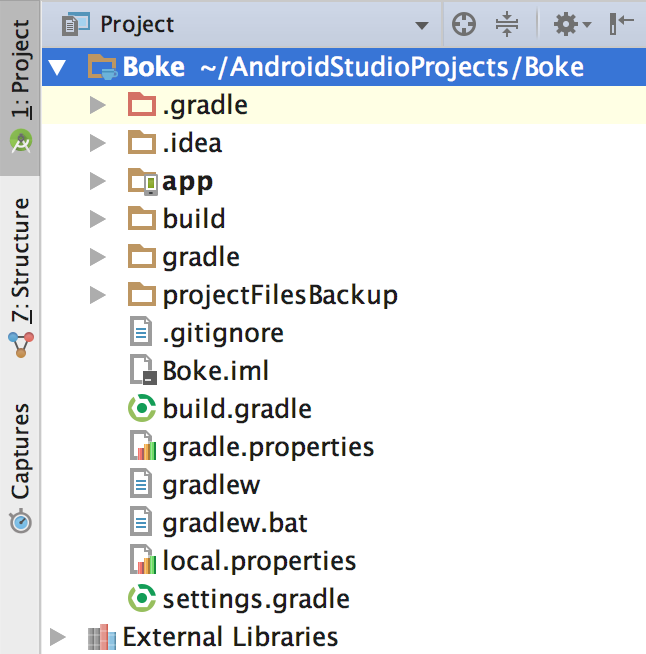
Project標簽下有幾個選項卡,點擊右邊的箭頭,可以打開切換菜單
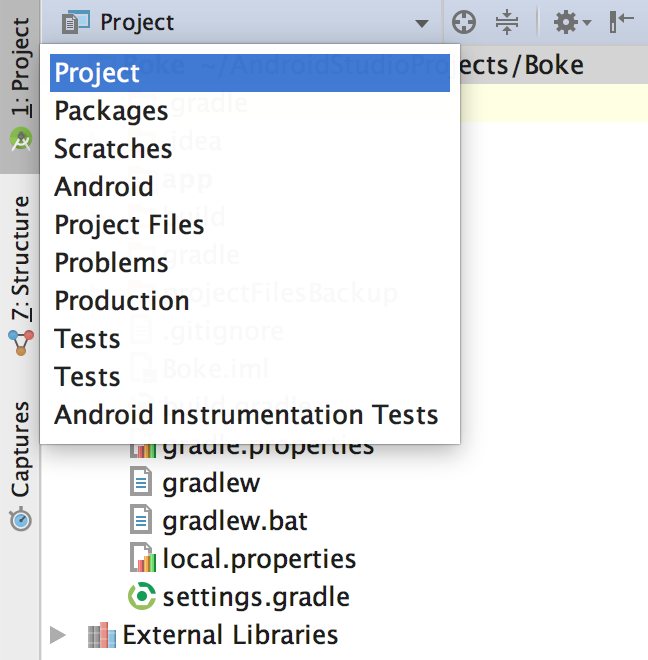
Project標簽展示的是整個項目的目錄結構,完全按照文件系統的目錄結構來進行展示,不過Android工程選項卡是開發中使用最多的
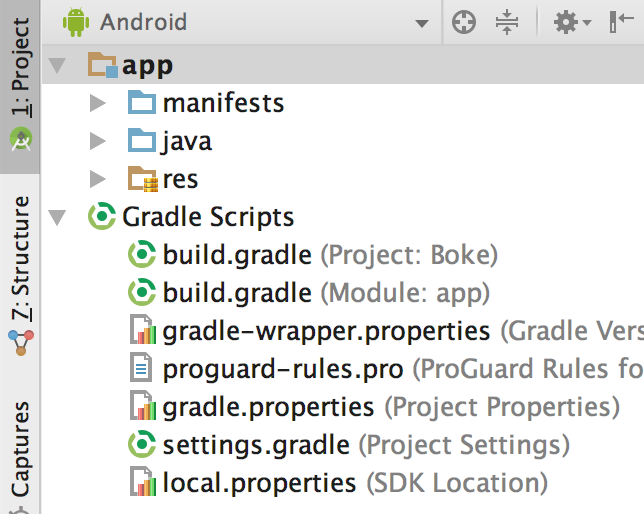
Android選項卡不是按照文件目錄結構對項目進行的整理,而是按照module來進行的整理。每個module不論是主項目還是庫項目都是一個獨立的文件夾,另外所有的Gradle腳本都在一個單獨的目錄中——Gradle Scrpts
Stucture面板在Eclipse時代就已經是標配了,Android Studio同樣也進行了集成
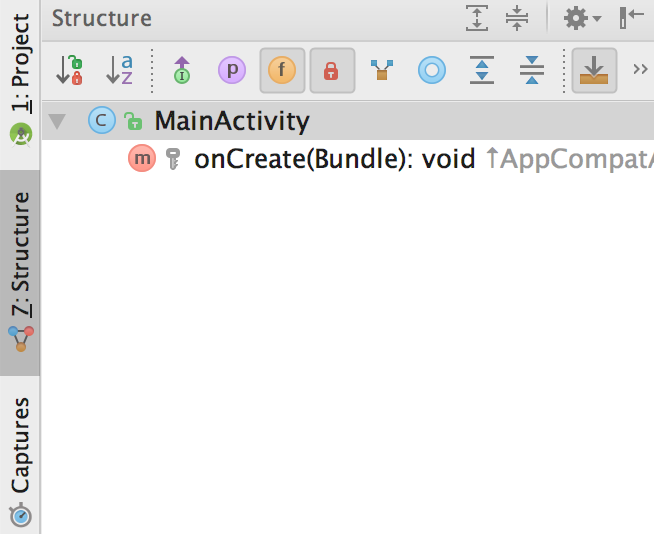
與Eclipse一樣,Stucture標簽不僅可以顯示代碼結構,也可以顯示其成員變量、靜態常量、方法等信息,而在Android Studio中不僅是代碼,XML布局、腳本也可以顯示其Stucture信息
這個面板應該是開發者使用的非常多的一個面板,這裡會顯示Debug程序的Log信息,在設置中可以對Logcat所打印的Log根據其種類設置成不同的顏色
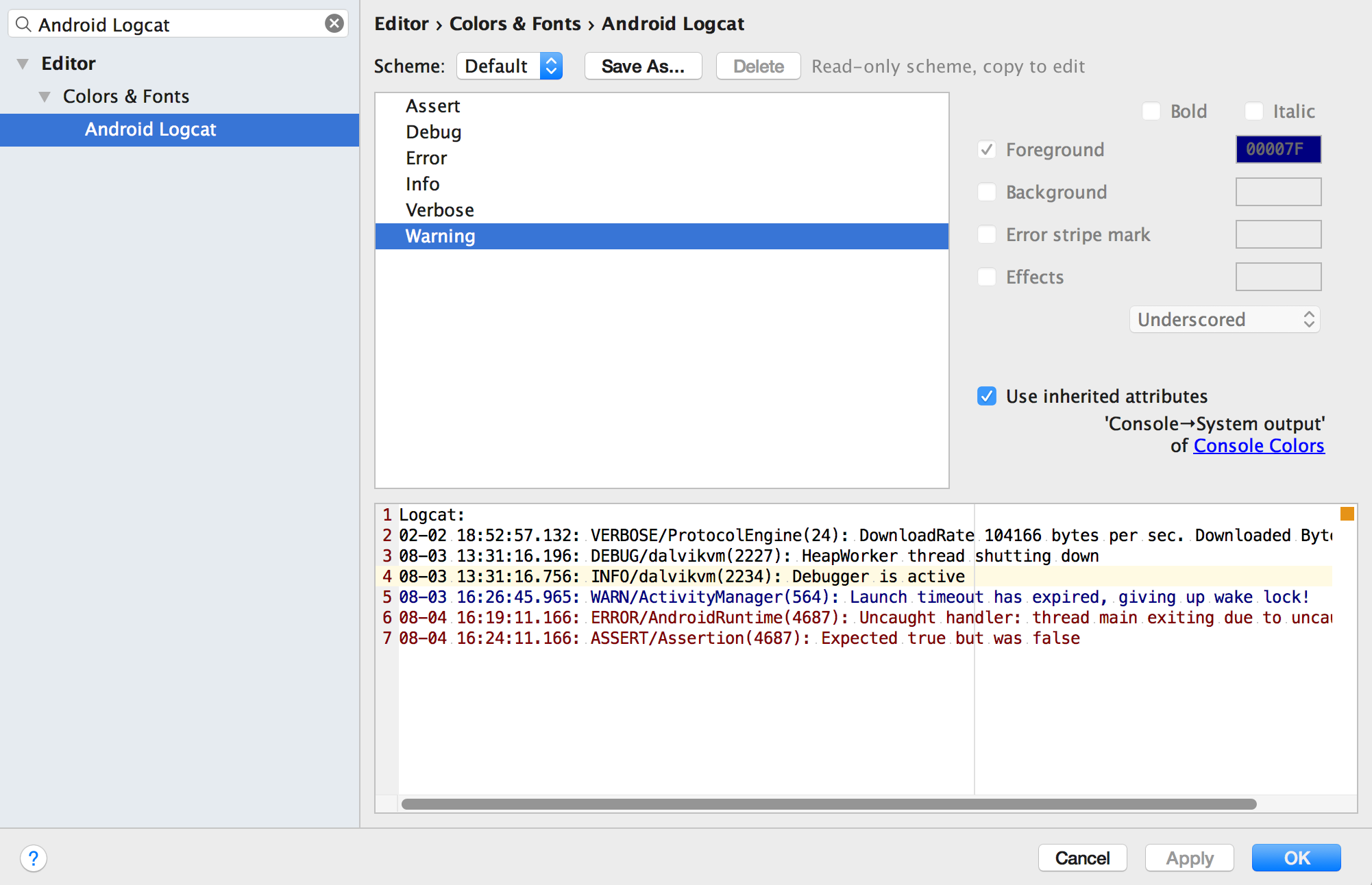
Android Studio可以設置各種類型的快捷鍵,在Setting中找到Keymap標簽,在下拉菜單中可以選擇各種內置的快捷鍵類型,本文中所有的快捷鍵都指的是默認的Android Studio快捷鍵
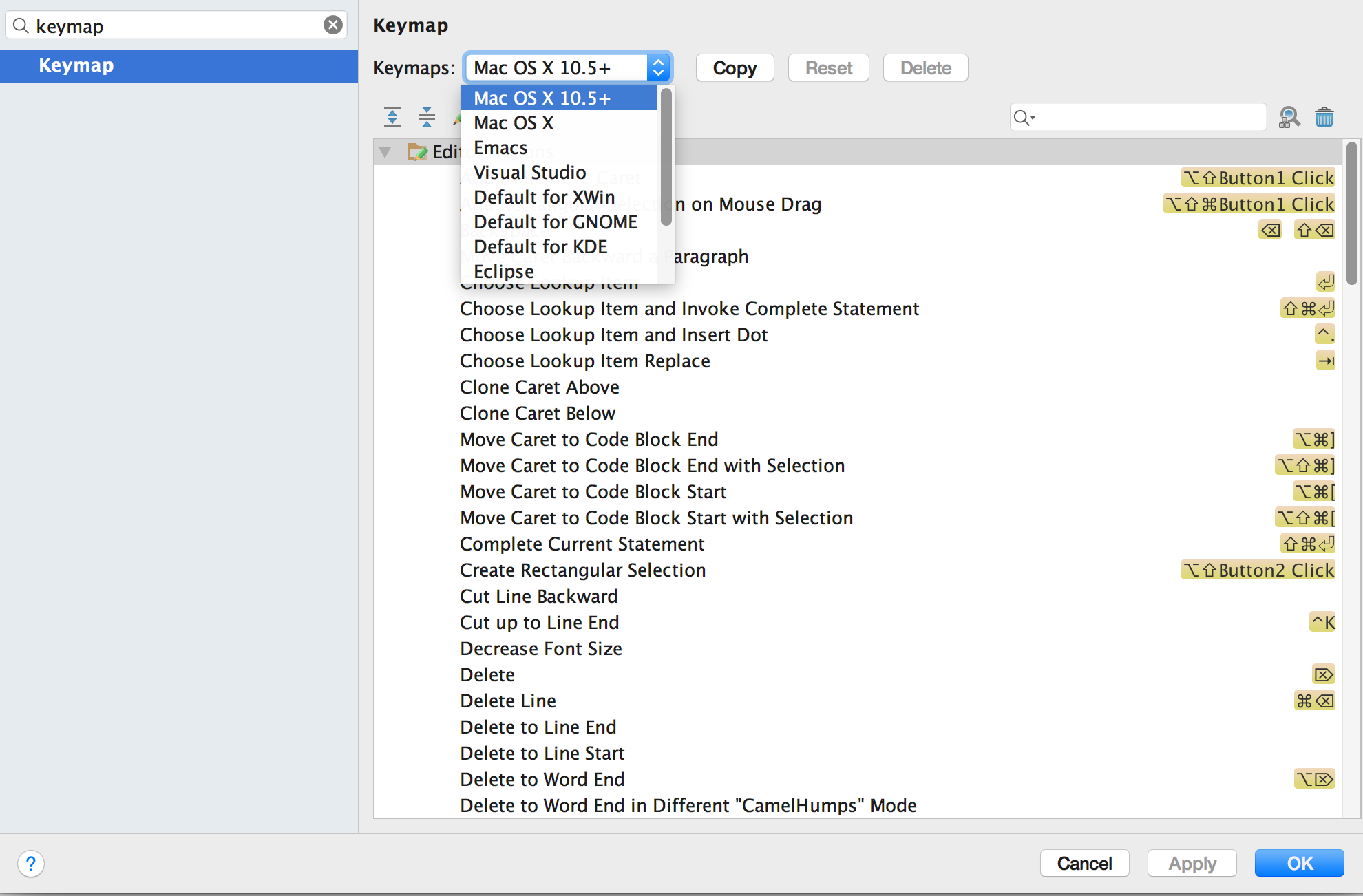
在Android Studio菜單欄的Help標簽下,選擇Tip of the Day選項,可以打開Android Studio的Tips提示
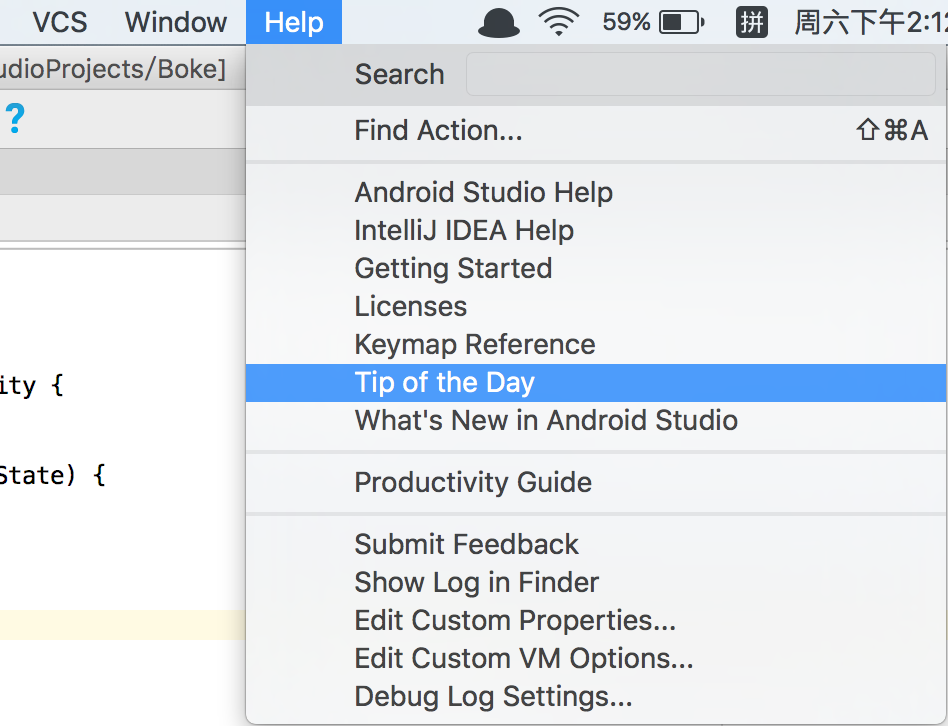
這裡面會隨機顯示一條Android Studio的使用提示,Tip of the Day默認是在啟動時顯示的,但是很多開發者都不會讓它啟動時顯示,實際上這裡才是Android Studio的技巧集萃,裡面都是非常實用的使用技巧,每天抽一點時間,簡單看下這個Tips,用不了多久這些帶給你的時間收益,絕對遠大於你看這些Tips的時間成本
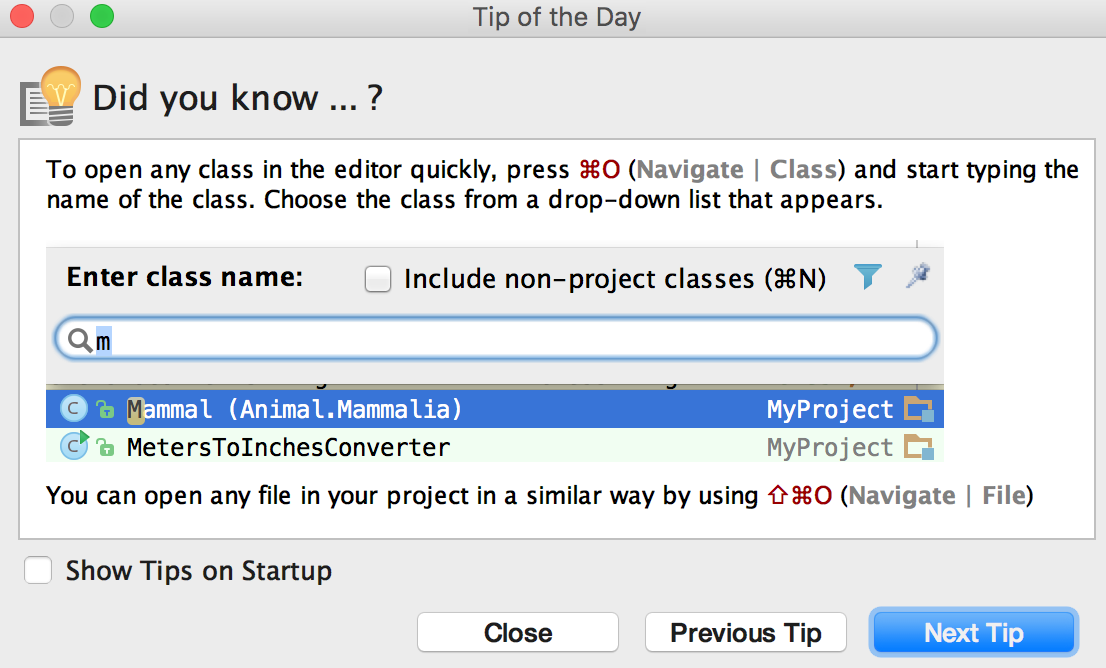
出了這裡的Tips,IntelliJ IDEA的官方網站也應該是開發者經常關注的地方,特別是它的功能介紹,地址:https://www.jetbrains.com/idea/whatsnew/
Android Studio自帶的強大全局快捷搜索,只需要雙擊”shift”鍵即可,在這個Search EveryWhere中,你只需要輸入要查找的內容(可以是模糊查詢,有關鍵字即可),下面就可以實時顯示查找出的結果。當勾選上面的復選框——Include non-project items後,還可以搜索非項目中的內容,例如引用的jar包中的內容
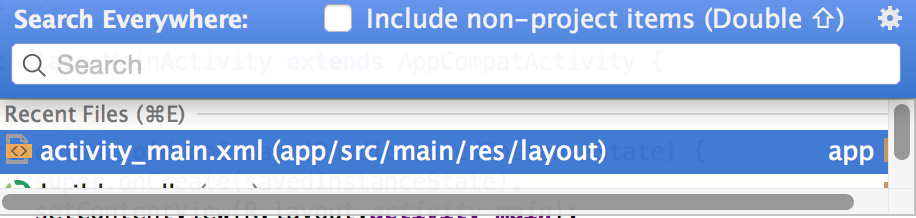
Android Studio快捷鍵眾多,因此Android Studio提供了一個類似搜索指令的入口,通過快捷鍵”Command+Shift+A”可以快速調出這個搜索入口,例如要查找打開最近的工程這樣一個指令,可以直接輸入”Open Recent”,按下回車鍵後就可以直接使用這條指令
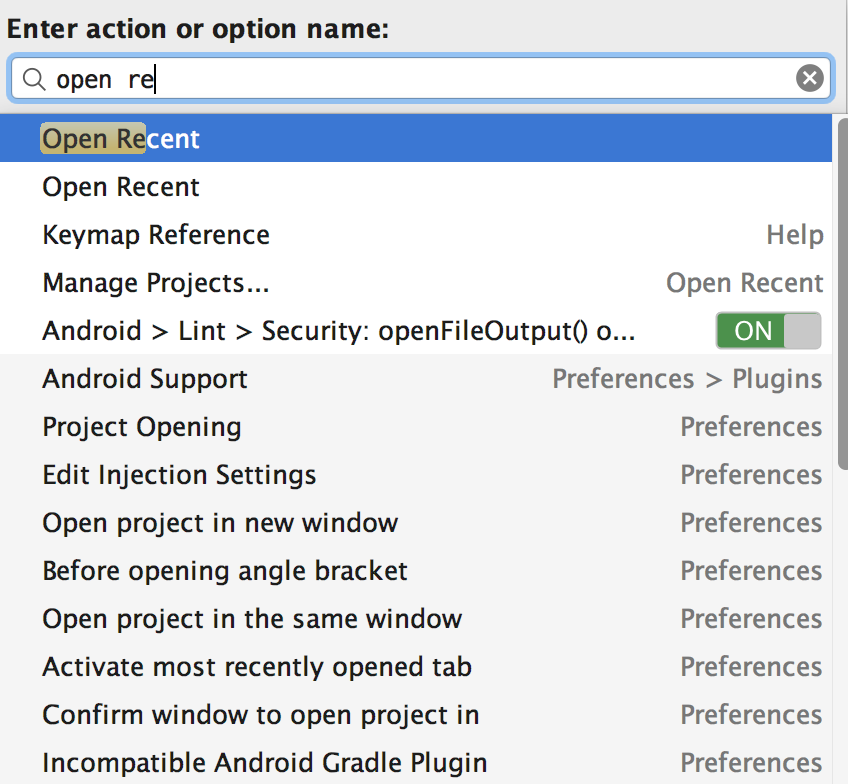
再例如查看方法調用棧的快捷鍵,如果一時無法想到,可以通過輸入hier找到該指令及其快捷鍵
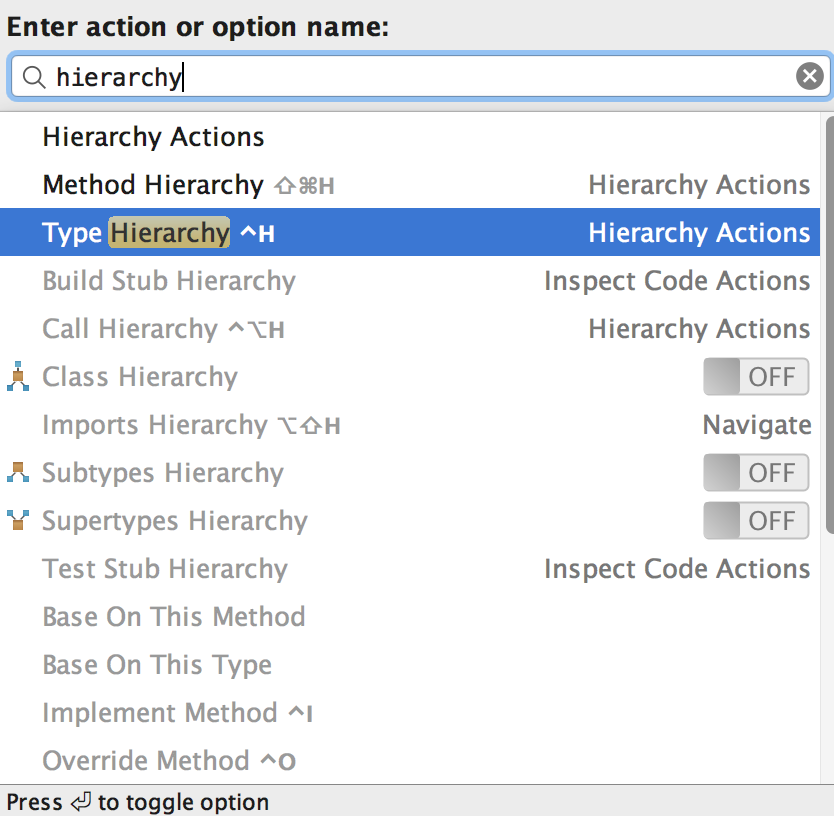
Android Studio為開發者提供了極為方便的演示模式,打開菜單欄的View選項,在最下面找到幾種演示模式,通過幾種模式可以在連接投影儀時非常方便地全屏顯示代碼區域
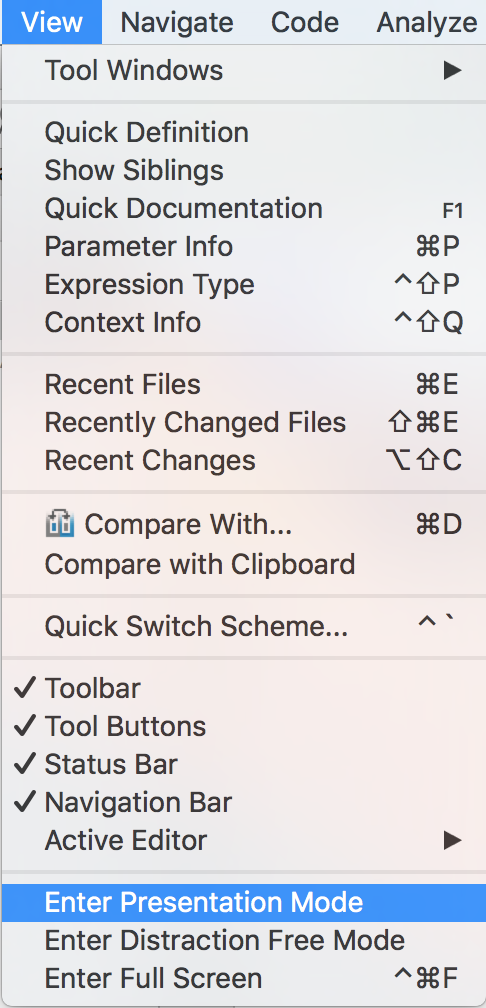
在Android Studio中,通過鍵盤操作來選擇單詞是編輯代碼時最常用的操作,通過”Option+←”快捷鍵來實現按單詞的光標移動,Android Studio也提供了安裝駝峰命名法來實現光標移動的設置,在設置中開啟”Use CamelHumps words”即可使用該功能,開啟後,再通過”Option+←”就可以按照駝峰來移動光標
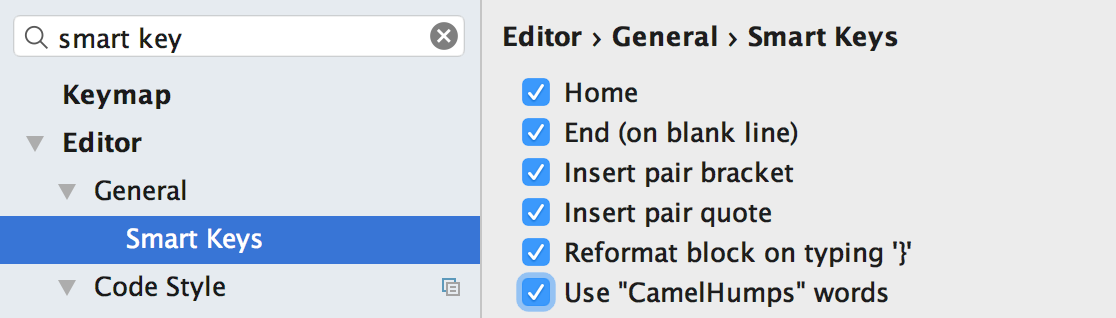
在Android Studio中,使用”Command+E”和”Command+Shift+E”快捷鍵,以快速顯示最近文件操作和文件修改
使用”Command+E”快捷鍵顯示最近浏覽過的文件
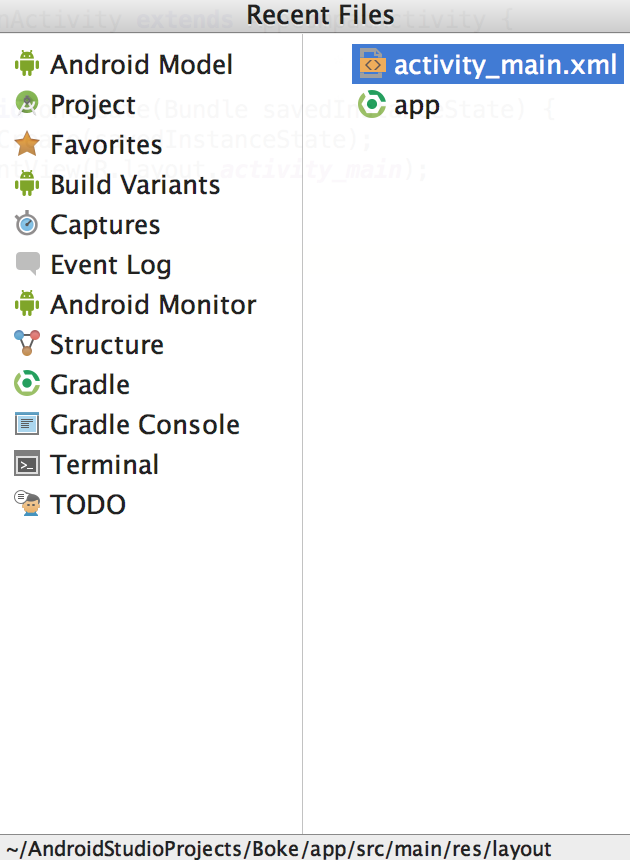
使用”Command+Shift+E”快捷鍵顯示了最近編輯過的文件,與此同時使用”Control+Tab”快捷鍵進行各個界面的切換
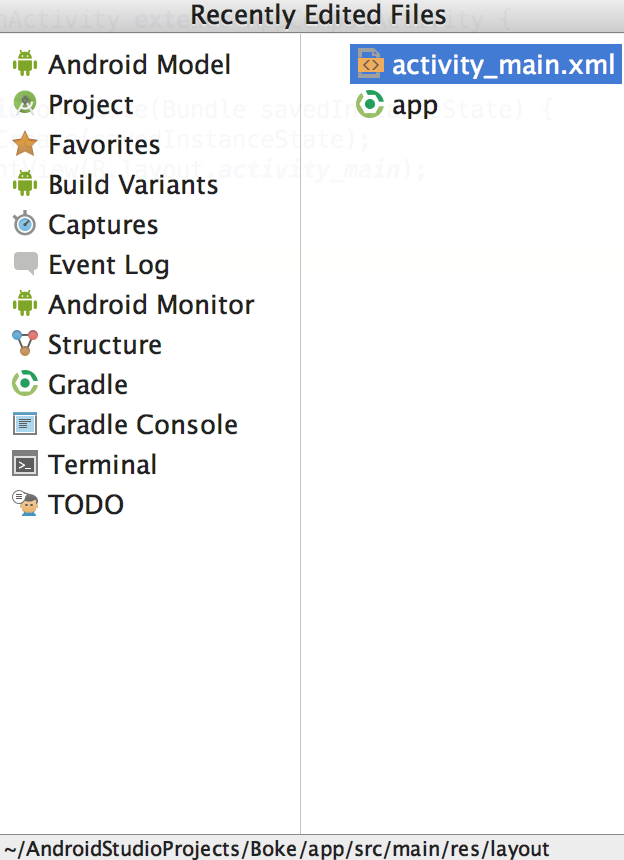
當開發者在浏覽代碼時,通常會進行代碼的跳轉,而當想回到之前浏覽過的地方時就比較麻煩了,而Android Studio保存了每個操作的歷史,通過快捷鍵”Command+Option+Left\Right”來進行訪問位置的導航
整體移動某行是很常用的方法,在Android Studio中通過”Option+Shift+方向鍵上\方向鍵下”就可以實現某一行的上下移動
在開發中,查找一個方法在何處被調用過或者查找一個ID在哪裡被引用過是經常性操作,例如要查找initViews()的調用處,只要單擊鼠標右鍵,選擇”Find Usages”即可,當然你也可以使用”Option+F7”進行快速查找
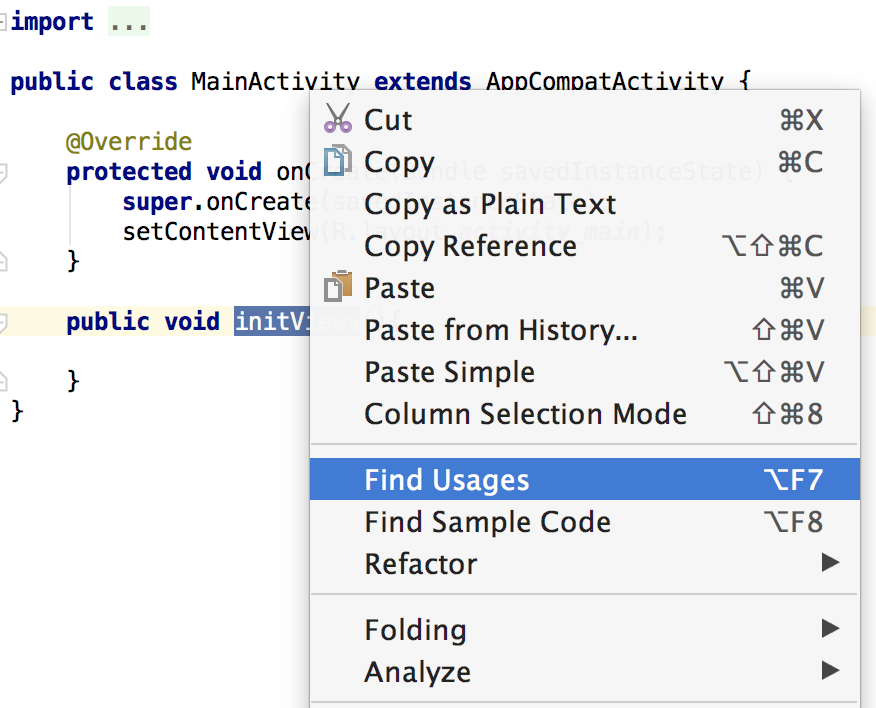
在不同的方法間進行跳轉是開發者了解程序架構的必備技能,在Android Studio中,開發者可以通過按住”Command”鍵,並點擊方法名的方式進入方法,查看方法詳情,你也可以通過直接使用”Command+B”快捷鍵進入一個方法
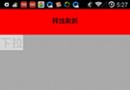 Android Scroller簡單用法
Android Scroller簡單用法
1.知識點 在了解Scorller類之前應先知道View的ScrollTo(int x, int y)/ScrollBy(int x, int y)之間的區別,了解什
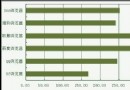 手機浏覽器哪個省流量
手機浏覽器哪個省流量
流量是小編最苦惱的一個問題,小編在愉快的工作上網之余小編總是要關注一下自己的流量損耗程度。所以說中國的手機用戶無疑是全世界最“悲催”
 Android小程序-Walker注冊頁面(四)
Android小程序-Walker注冊頁面(四)
目標效果: 程序運行出現圖一walker的歡迎界面,從模糊變清晰,過了幾秒自動跳到圖二的導航界面,下邊有小圓點表示第幾個頁面,第四個導航頁面有一個Go按鈕,點擊跳轉到
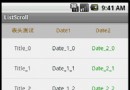 Android程序開發之ListView實現橫向滾動(帶表頭與固定列)
Android程序開發之ListView實現橫向滾動(帶表頭與固定列)
問題背景:在做圖表展示的時候,ListView可以上下左右滑動,但最左邊一列在向右滑動時,保持不變,表頭在向下滑動時保持不變。有用兩個ListView實現的,但測試過,好